
Adicionar ou substituir imagens no Pages para iCloud
Pode adicionar imagens a qualquer documento, bem como substituir imagens marcadoras de posição num modelo. Também pode adicionar uma descrição de imagem que possa ser lida por tecnologias de apoio (como o VoiceOver).
Adicionar uma imagem
Clique no botão Multimédia
 na barra de ferramentas, clique em Selecionar ficheiro multimédia, navegue até encontrar a imagem que pretende adicionar e, em seguida, clique duas vezes na mesma.
na barra de ferramentas, clique em Selecionar ficheiro multimédia, navegue até encontrar a imagem que pretende adicionar e, em seguida, clique duas vezes na mesma.Também pode arrastar uma imagem a partir do seu computador para o documento, bem como copiar e colar o mesmo.
Para reposicionar a imagem, arraste-a para uma nova localização.
Pode utilizar as guias de alinhamento para o ajudar a posicionar um objeto com maior precisão.
Para personalizar o aspeto da imagem, selecione a imagem, clique em "Estilo” na parte superior da barra lateral “Formatação”
 , à direita, e faça as suas escolhas.
, à direita, e faça as suas escolhas.Por exemplo, pode adicionar uma borda ou uma sombra à imagem. Consulte Personalizar o aspeto de objetos no Pages para iCloud.
Substituir uma imagem
Selecione a imagem que pretende substituir.
Clique em Imagem na parte superior da barra lateral "Formatação”
 , à direita, e clique em “Substituir”.
, à direita, e clique em “Substituir”.Navegue para escolher uma nova imagem e, em seguida, clique duas vezes na mesma.
Também pode arrastar uma imagem do computador para a imagem que pretende substituir (desde que a mesma esteja definida como "Ficar na página” no separador “Ordem” na barra lateral “Formatação”
 ) e, em seguida, quando for apresentado um contorno azul em redor da imagem, solte o botão do rato.
) e, em seguida, quando for apresentado um contorno azul em redor da imagem, solte o botão do rato. Se largar a imagem fora do contorno azul, ou se a imagem original estiver definida como Mover com texto (no separador Ordem), a nova imagem será adicionada à página em vez de substituir a imagem existente.
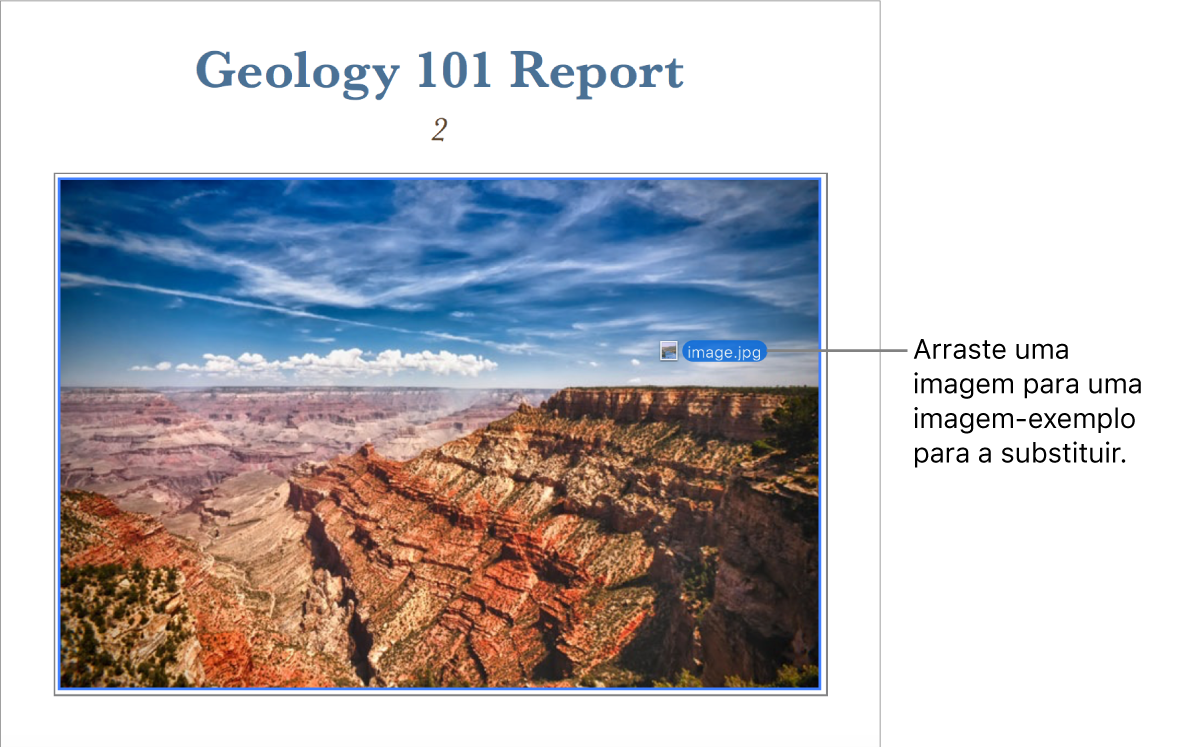
Para apagar uma imagem, selecione-a e prima Delete.
Adicionar uma descrição da imagem
As descrições das imagens são lidas pela tecnologia assistiva (por exemplo, VoiceOver) quando alguém usa essa tecnologia para aceder ao documento. As descrições das imagens não estão visíveis no documento.
Selecione uma imagem no documento e clique em Imagem na parte superior da barra lateral "Formatação”
 , à direita.
, à direita.Clique na caixa de texto Descrição e, depois, digite o texto.
Para apagar uma imagem (ou qualquer outro tipo de objeto), selecione-a e, em seguida, prima Delete.